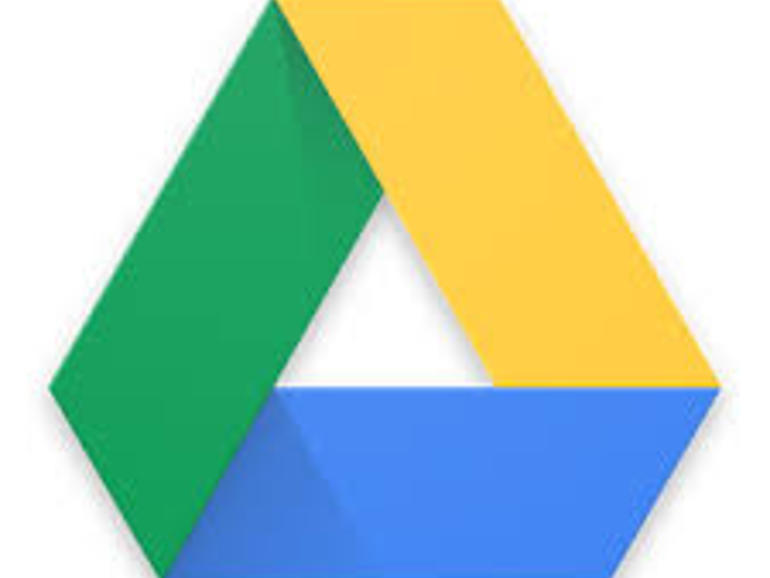Si necesitas más control sobre los derechos de tus documentos y carpetas de Google Drive, Jack Wallen te muestra el camino.
Debido a la naturaleza de mi trabajo, tengo que compartir muchos archivos y carpetas desde Google Drive. La mayoría de las veces esos archivos y carpetas se comparten con editores que necesitan poder editar documentos. Sin embargo, debido a la naturaleza de mi trabajo, no siempre quiero que esos editores puedan, digamos, copiar, descargar, compartir e imprimir mi trabajo.
Pero, ¿cómo es posible poder compartir un documento, permitir que un editor haga su trabajo, pero impedir que actúe más allá de esa tarea?
Gestión de derechos.
Google ha hecho un gran esfuerzo para darle a usted, el propietario de un documento o carpeta, la posibilidad de ajustar los derechos. La única advertencia es que no se puede gestionar en las versiones Android o iOS de Google Drive. Si tienes un Chromebook o accedes a tu Google Drive a través de un navegador de escritorio, estás de suerte… puedes gestionar los derechos con facilidad.
Por supuesto, lo que estás compartiendo dictará lo que puedes manejar. Por ejemplo:
- Las carpetas impiden que los editores cambien el acceso o añadan nuevas personas.
- Los archivos impiden que los editores cambien el acceso o añadan personas y desactivan las opciones de descarga, impresión y copia para los comentaristas o espectadores.
¿Cómo se hace esto? Es bastante simple, en realidad. Déjame guiarte por los pasos:
- Abrir la unidad de Google
- Navegue hasta la carpeta o archivo que desea administrar
- Haga clic con el botón derecho en el archivo o la carpeta
- Haga clic en Compartir
- Compartir el archivo o la carpeta como de costumbre (pero no haga clic en Hecho todavía)
- Haga clic en Avanzado
- Haga clic para habilitar las funciones que desee ()
- Haga clic en Listo
En este punto, los derechos del documento están bloqueados y sólo el propietario tiene todos los derechos. Si un editor intenta descargar una copia del archivo, encontrará la función desactivada. Si el editor intenta imprimir una copia del documento… no lo hace. Los nuevos derechos asignados afectarán tanto a las versiones de escritorio como a las versiones móviles de la unidad, por lo que el usuario no puede pasar por alto la gestión de derechos, sino saltar a una versión móvil de la aplicación.
Si necesita bloquear los derechos de sus documentos y carpetas de Google Drive, Google lo ha hecho posible. Considere tomar el tiempo extra para administrar los derechos cuando comparta desde Drive-esto podría salvarle de la persona equivocada con las intenciones equivocadas.
Ver también: